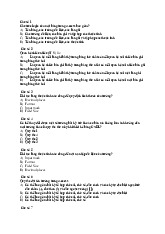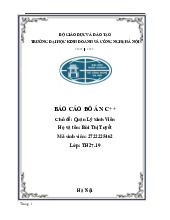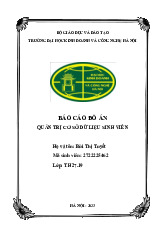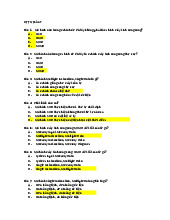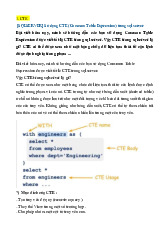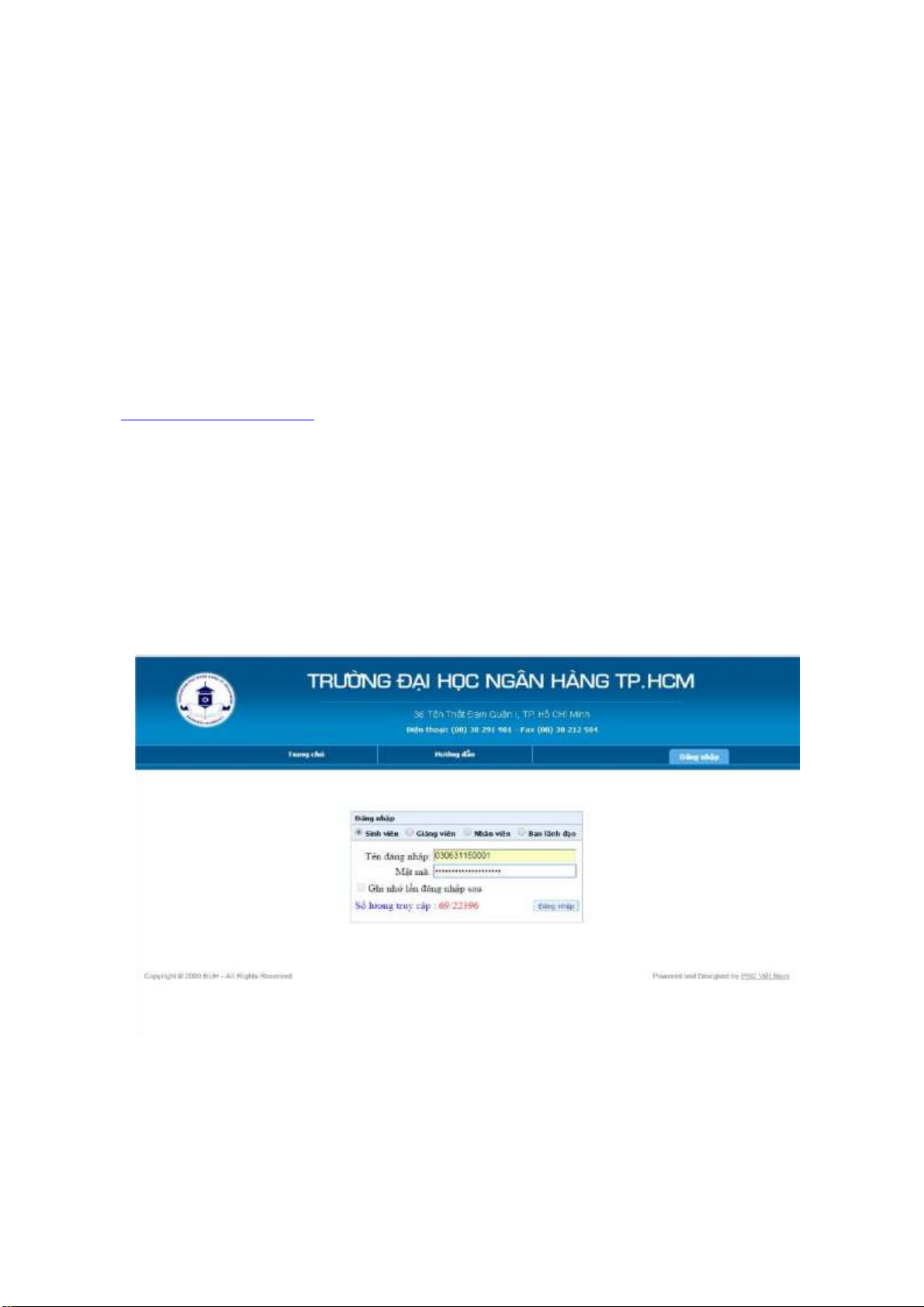
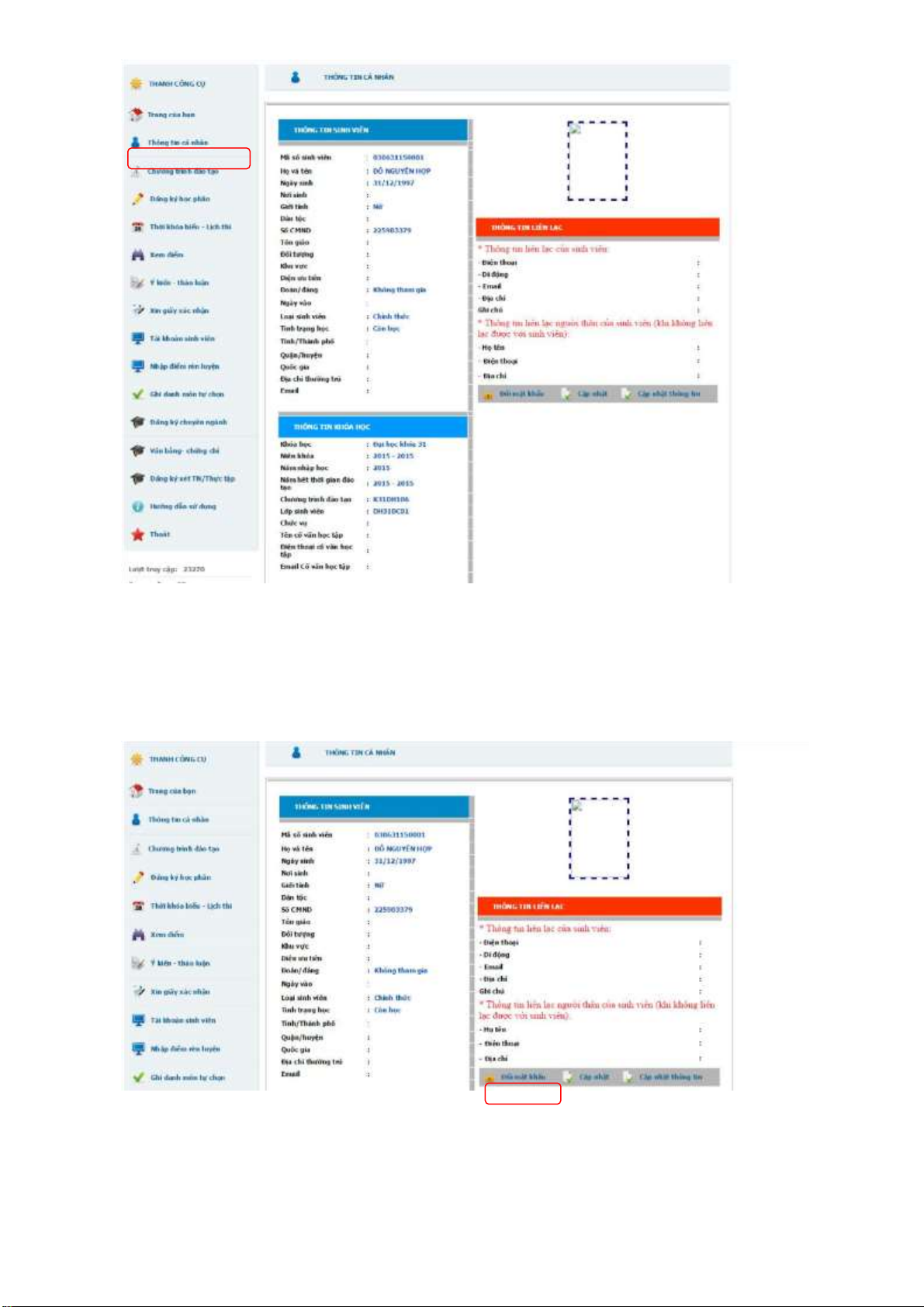
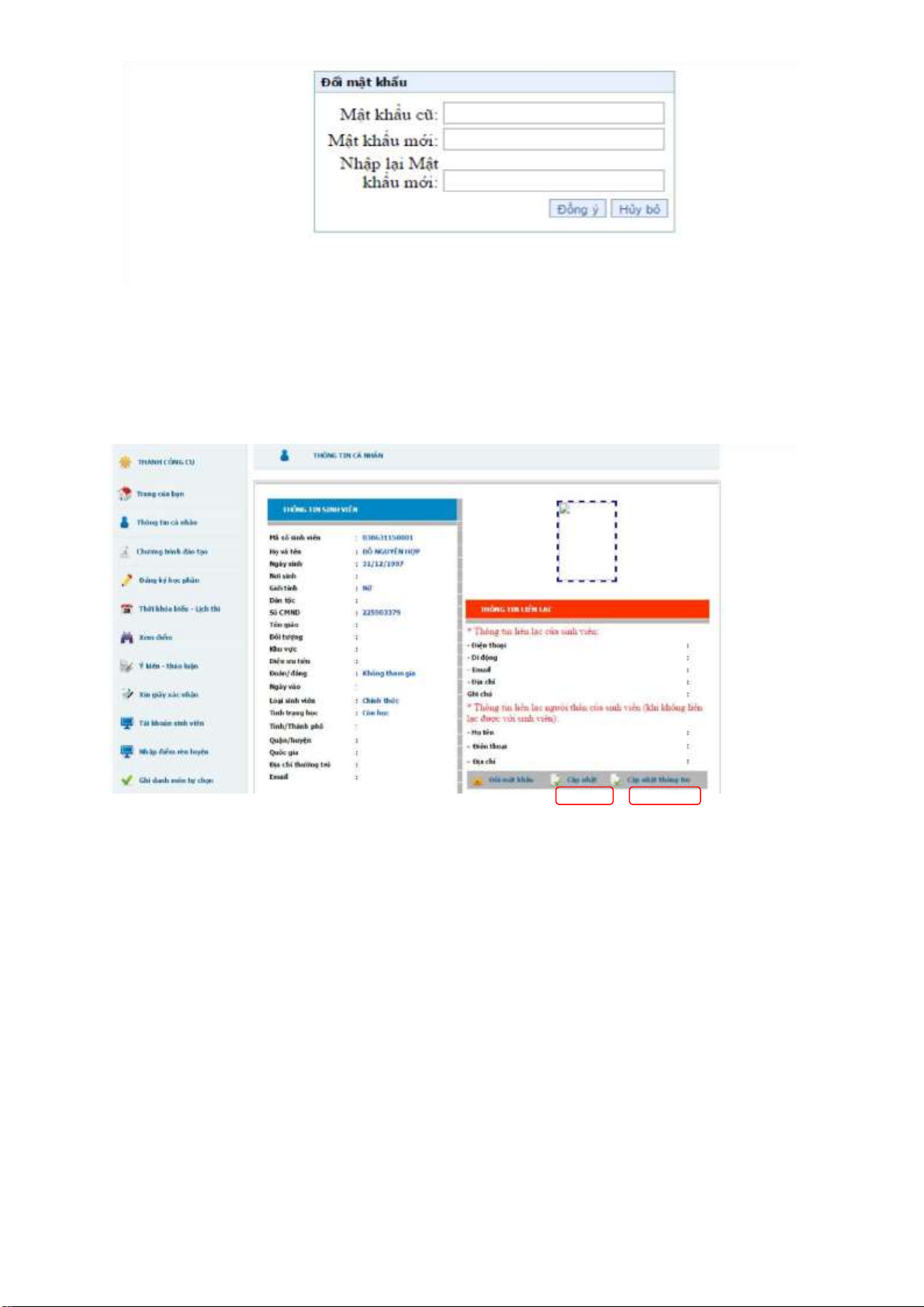
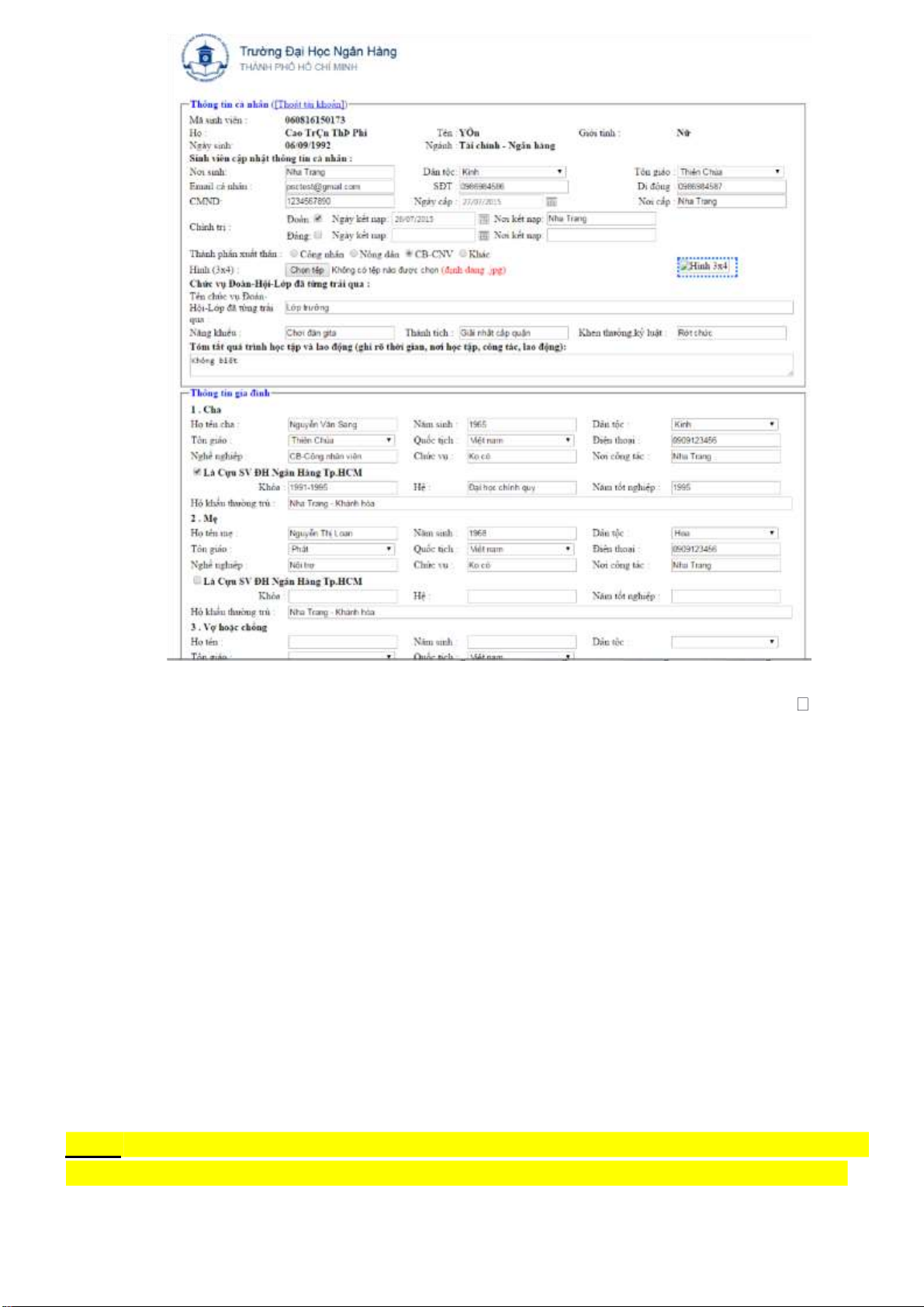
Preview text:
lOMoAR cPSD| 45469857
TÀI LIỆU HƯỚNG DẪN SỬ DỤNG
HỆ THỐNG CỔNG THÔNG TIN ĐÀO TẠO CHO HỌC VIÊN/SINH VIÊN MỚI 1. Giới thiệu:
Cổng thông tin đào tạo (Portal) là một Module trong hệ thống phần mềm Quản lý Đào tạo của
trường, để Học viên, Sinh viên thực hiện việc quản lý, cập nhật thông tin cá nhân, xem xét lịch học,
lịch thi, kế hoạch đào tạo, xem thông báo, biểu mẫu từ Nhà trường trong quá trình học tập, đăng ký
lịch học lớp học phần, xem xét kết quả học tập của mỗi học viên, sinh viên.
Mỗi học viên khi trúng tuyển vào trường sẽ được cấp một Mã số học viên và tài khoản để
quản lý, sử dụng cho việc truy cập hệ thống.
2. Học viên đăng nhập Portal tại địa chỉ http://online.buh.edu.vn
Học viên nên sử dụng trình duyệt Chrome hoặc FireFox. Sau khi gõ địa chỉ trên, trình duyệt
sẽ hiển thị Cổng thông tin đào tạo, Học viên chọn đăng nhập: Chọn phần học viên
Tên đăng nhập: Mã số học viên trên biên nhận nhập học hoặc biên lai học phí
Mật mã mặc định: Mã số học viên trên biên nhận nhập học hoặc biên lai học phí
Sau khi đăng nhập, nhớ phải thay đổi mật khẩu mặc định.
Hình 1: Màn hình đăng nhập 1 lOMoAR cPSD| 45469857
3. Thay đổi mật khẩu
Hình 2: Trang Thông tin cá nhân
Sau khi đăng nhập, chọn phần Thông tin cá nhân ở danh mục bên trái (hình 2) Đổi mật khẩu
Học viên vào phần Thông tin cá nhân >Chọn Đổi mật khẩu
Xuất hiện màn hình Đổi mật khẩu
Nhập mật khẩu cũ: mã học viên (mật khẩu mặc định) 2 lOMoAR cPSD| 45469857 Nhập Mật khẩu mới:
Sau khi hoàn thành, bấm đồng ý
4. Cập nhật thông tin học viên
Sau khi đăng nhập, chọn phần Thông tin cá nhân ở danh sách bên trái (hình 2), hệ thống sẽ
hiển thị giao diện để sinh viên cập nhật các thông tin cá nhân.
Các bạn chọn nút Cập nhật Thông tin
Hệ thống sẽ xuất hiện Form để học viên cập nhật thông tin cá nhân 3 lOMoAR cPSD| 45469857
• Sử dụng Font Unicode để nhập thông tin cá nhân
• Họ tên Cha mẹ: Viết hoa ký tự đầu của từ, phải khai đẩy đủ thông tin cha mẹ,
Trong phần thông tin Cha mẹ nếu có nhập như mẫu ở tài liệu này.
• Cập nhật file hình: Học viên nhấn vào Mục chọn tệp để Browse đến file hình thẻ để Upload vào hệ thống.
Sau khi nhập xong Học viên bấm Lưu thông tin và bấm vào In phiếu để xuất Phiếu thông tin sinh viên ra File Pdf
Lưu ý: Do Thẻ học viên là Thẻ kết hợp với Thẻ ATM của Ngân hàng liên kết, do vậy các học
viên phải điền đầy đủ thông tin theo Form của hệ thống.
5. Qui định về Upload Hình Thẻ lên hệ thống
• Để thuận tiện cho việc làm thẻ học viên và quản lý học viên trên hệ thống, Phòng QLCNTT
đề nghị toàn thể học viên tự chụp hình thẻ đưa hình lên hệ thống theo các tiêu chuẩn sau:
• Hình cỡ 3 x 4, nền xanh, các học viên nên chụp tại Studio cho đẹp để làm Thẻ học viên.
• Học viên mặc áo sơ mi trắng, có cổ (cả nam và nữ)
• Đặt tên file là mã số học viên đuôi JPG. ví dụ: 020122200001.jpg
• Trong trường hợp cần sự hỗ trợ, liên hệ về Phòng Quản lý CNTT:
ĐT: (028) 38.216.100 hoặc (028) 37.201.034.
Lưu ý: Thời hạn hoàn tất việc đăng nhập thông tin học viên đến hết ngày 24/9/2023,
sau ngày trên hệ thống tự động khóa cổng và nhà trường tiến hành làm thẻ học viên. 4